Ko uporabljate Mac, je povsem mogoče, da boste v računalniku spremenili samo glasnost. Toda v nekaterih primerih boste morda morali prilagoditi še nekaj nastavitev - na primer, ali vaš Mac predvaja zvok.
V tem članku boste odkrili, kako prilagodite nastavitve vašega Mac-a in kako sploh dostopati do teh funkcij.
Sorodno: Kako ohraniti okno aplikacije »Vedno na vrhu« v Macu
Spremenite izhod zvoka v računalniku Mac
Če ugotovite, da skladba ali podcast, ki ga poslušate, ne zveni tako dobro kot nekoč, je težava morda zunaj vaših slušalk. To bi lahko veljalo tudi, če zvok na vašem Macu ne deluje. Preden nataknete slušalke za kaj novega, je vredno raziskati in spremeniti izhod zvoka v računalniku Mac.
Če želite prilagoditi izhod zvoka v računalniku Mac, najprej v nastavitvah odprite razdelek »Zvok«. To najlažje storite tako, da držite obe F10, F11, ali F12 in Alt hkrati. (Odvisno od tipkovnice, Alt se lahko pokliče Možnost ali ⌥ namesto tega.)
Ko se odpre okno "Zvok", kliknite zavihek "Izhod". Izberite napravo, katere zvok želite prilagoditi v vrstici proti vrhu.

Če ena stran slušalk ni tako glasna kot druga, lahko preklapljate med levo in desno. Premaknite stransko vrstico pod »Nastavitve za izbrano napravo«.
Nadzirajte vnos zvoka v računalniku Mac
Enako pomembno kot spreminjanje načina poslušanja stvari je nadzor nad tem, kako gre zvok v vaš Mac. Vedeti, kako to storiti, je še posebej koristno, če opravljate kakršno koli dejavnost, ki vključuje pogovor, na primer snemanje podcasta.
Če želite spremeniti vhod zvoka v računalniku Mac, se morate vrniti v nastavitve »Zvok«. Toda namesto »Output« izberite »Input«.
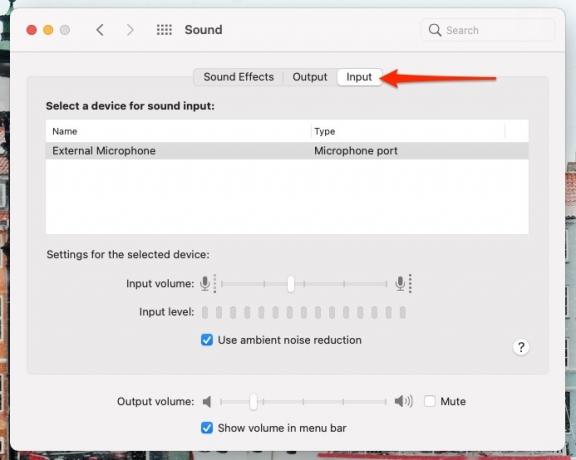
Ko boste to storili, boste lahko spremenili glasnost vnosa. To lahko storite ob razdelku z besedo »Vhodna glasnost«.

Če želite zmanjšati hrup v ozadju, potrdite polje zraven »Uporabi zmanjšanje hrupa v okolici«.

Omeniti velja, da lahko nastavitve »Zvok« najdete tudi tako, da odprete Appleov logotip v zgornjem levem kotu zaslona. Od tam pojdite na »Sistemske nastavitve ...« in nato kliknite »Zvok«.

Kako posneti zaslon na vašem Macu z zvokom
Snemanje zaslona na vašem iPhoneu je enostavno, in to tudi na Macu je preprosto. Toda ena od najpogostejših težav uporabnikov Maca je snemanje zaslona, vendar ne slišijo nobenega zvoka, še posebej med pogovorom.
Če želite predvajati zapis v računalniku Mac in hkrati govoriti, boste morali uporabiti QuickTime. Ko odprete aplikacijo, pojdite na »Datoteka« na vrhu zaslona.
Na seznamu možnosti kliknite »New Screen Recording«.

Na dnu, kjer vidite »Možnosti«, se prepričajte, da je označen »Vgrajen mikrofon«.
Začnite snemati, ko ste pripravljeni. Ko se želite ustaviti, kliknite ikono »Stop« v orodni vrstici na vrhu zaslona.
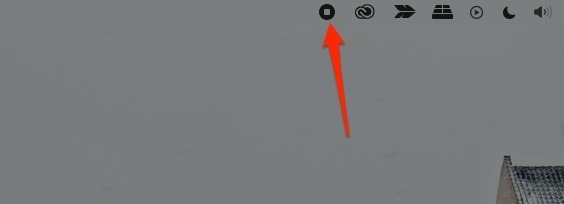
Spreminjanje nastavitev zvoka za Mac je preprosto
Zdaj veste, kako spremeniti vhode in izhode v računalniku. Pokazali smo vam tudi, kako lahko na svojem Macu zaslon snemate z zvokom.
Čeprav nastavitve zvoka v računalniku niso pogosto obiskane, je optimizacija ključnega pomena za čim boljšo izkušnjo z vašim Macom. Zakaj ne poskusite?
Sorodno:
- Kako preveriti zdravje vašega SSD-ja na macOS
- 5 načinov za razkritje datoteke do Maca
- Kako onemogočiti zagonski zvok vašega Mac-a
Razkritje podružnic: Make Tech Lažje lahko zaslužite provizijo za izdelke, kupljene prek naših povezav, kar podpira delo, ki ga opravljamo za naše bralce.


